Sommario
Se state cercando un modo per disabilitare l'esecuzione di CHKDSK all'avvio di Windows, continuate a leggere questa guida. Come sapete, se spegnete il computer in modo improprio, Windows eseguirà un controllo del disco (chkdsk) alla riaccensione.
Questo accade perché Windows "pensa" erroneamente che l'unità abbia dei problemi e che debba essere scansionata. Ma questo comportamento è fastidioso, perché la verifica del disco non è effettivamente necessaria e si dovrà attendere il completamento della scansione se non si preme un tasto entro 10 secondi per saltare la verifica del disco.
Un altro caso in cui è necessario interrompere l'esecuzione di check disk (chkdsk) all'avvio di Windows è nei sistemi a doppio avvio con Windows 10 e Windows 7. Questa operazione deve essere eseguita perché ogni volta che si avvia uno dei due sistemi operativi, Windows controlla e "ripara" il sistema operativo dell'altro disco, corrompendo così i suoi file o rendendo il disco illeggibile.
Come interrompere la verifica del disco all'avvio su Windows 10/8/7.
Metodo 1. Disattivare CHKDSK all'avvio di Windows con un comando.
Il modo più semplice per interrompere il controllo automatico del disco all'avvio di Windows è utilizzare il comando chkntfs comando:
1. Aperto prompt dei comandi come amministratore Per farlo:
1. Nella casella di ricerca digitate: cmd o prompt dei comandi
2. Fare clic con il tasto destro del mouse sulla voce prompt dei comandi (risultato) e selezionare Eseguire come amministratore .

2. Digitare il chkntfs nella seguente sintassi:
- chkntfs /x DriveLetter:
Nota: dove DriveLetter è l'unità che si desidera escludere dal controllo del disco.
Esempi.
1. Se si desidera escludere il disco C: dalla scansione all'avvio di Windows, digitare:
- chkntfs /x c:
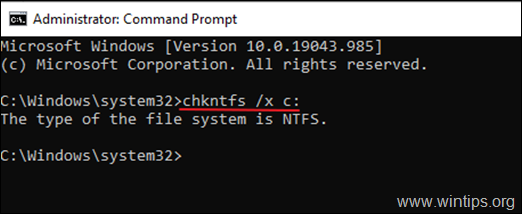
2. Se si desidera disabilitare il controllo del disco su due unità (ad esempio, il disco D: & E: unità) , tipo:
- chkntfs /x d: e:
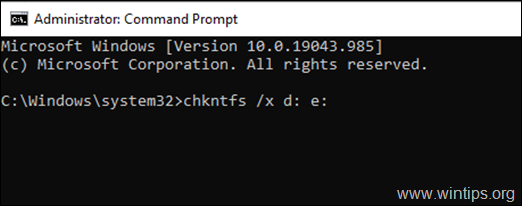
3. D'ora in poi il controllo del disco si fermerà sulle unità specificate.
Nota: per riabilitare chkdsk sul futuro, dare questo comando con privilegi amministrativi:
- chkntfs /d
Metodo 2. Arrestare CHKDSK all'avvio usando il Registro di sistema.
Il secondo metodo per disabilitare chkdsk all'avvio di Windows è per chi ha familiarità con l'Editor del Registro di sistema:
1. Aprire l'Editor del Registro di sistema. Per fare questo:
a. Premere contemporaneamente i tasti Finestre  + R per aprire la casella di comando Esegui.
+ R per aprire la casella di comando Esegui.
b. Tipo regedit e premere Entrare .
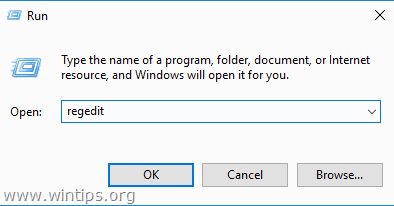
2. Passare alla seguente chiave nel riquadro di sinistra:
- HKEY_LOCAL_MACHINE\SYSTEM\CurrentControlSet\Control\Session Manager
3. Nel riquadro di destra, aprire il campo Eseguire l'avvio (REG_MULTI_SZ) e dopo il valore autocheck autochk , tipo: " /k: DriveLetter *" (senza virgolette)
Nota: dove DriveLetter è l'unità che si desidera escludere dal controllo del disco.
Esempi.
1. Se si desidera impedire il chkdsk all'avvio sull'unità C: modificare il Eseguire l'avvio valore dei dati, come segue:
- autocheck autochk /k:C *
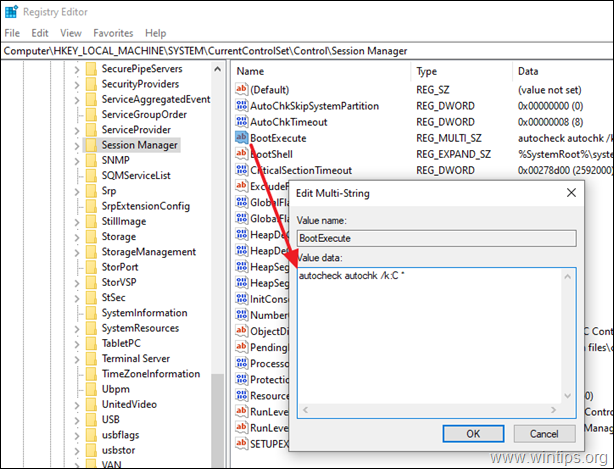
2. Se si desidera disabilitare il chkdsk sulle unità C: & D: , modificare il Eseguire l'avvio valore dei dati, come segue:
- autocheck autochk /k:C /k:D *
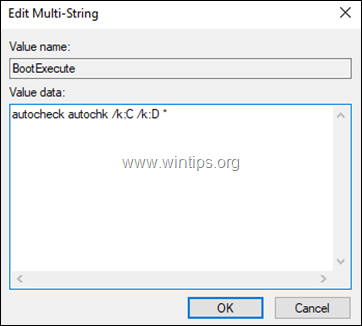
3. Al termine, fare clic su OK, chiudete l'Editor del Registro di sistema e siete pronti!
Nota: per ripristinare il Eseguire l'avvio al suo valore predefinito, digitare i dati del valore:
- autocheck autochk *
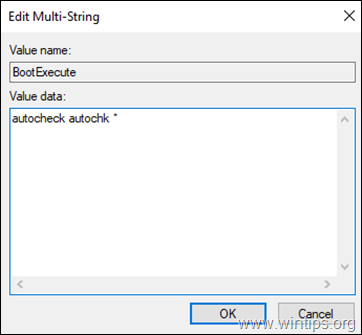
Ecco! Quale metodo ha funzionato per voi?
Fatemi sapere se questa guida vi ha aiutato lasciando un commento sulla vostra esperienza. Vi prego di mettere "Mi piace" e condividere questa guida per aiutare gli altri.

Andy Davis
Il blog di un amministratore di sistema su Windows





